ዝርዝር ሁኔታ:
- አቅርቦቶች
- ደረጃ 1: Rasperry Pi ን በማዘጋጀት ላይ
- ደረጃ 2 የእይታ ስቱዲዮ ኮድ እና MySQL Workbench ን ማቀናበር
- ደረጃ 3 - የፍሪግራፍ ስዕል
- ደረጃ 4: በ Github ላይ ኮድ
- ደረጃ 5 - መደበኛ የውሂብ ጎታ መዋቅር
- ደረጃ 6 - ለካርዱ አከፋፋይ መያዣ
- ደረጃ 7 - ፕሮግራም እንደ አገልግሎት

ቪዲዮ: ራስ -ሰር ካርድ አከፋፋይ: 7 ደረጃዎች

2024 ደራሲ ደራሲ: John Day | [email protected]. ለመጨረሻ ጊዜ የተሻሻለው: 2024-01-30 07:30

እኔ የካርድ ጨዋታ መጫወት ስለምወድ የስማርት ካርድ አከፋፋይ እንደ የመጀመሪያ ፕሮጀክት መርጫለሁ። በጣም የማልወደው ነገር ካርዶችን ማስተናገድ ነው። ለእያንዳንዱ ሰው ምን ያህል ካርዶች እንደሚያገኙ ለእያንዳንዱ ጨዋታ ማስታወስ አለብዎት። ብዙ የካርድ ጨዋታዎችን ሲያውቁ ያ ግራ የሚያጋባ ይሆናል። የእኔ ፕሮጀክት እንዲሁ በዕድሜ የገፉ ሰዎች እና በፓርኪንሰን የሚሠቃዩ ሰዎችን ካርዶች በማሰራጨት ችግር ላለባቸው ሰዎች ይረዳል።
አቅርቦቶች
- 1 Raspberry Pi (Raspberry Pi 4 ን እጠቀም ነበር)
- ኤስዲ ካርድ (16 ጊባ ይመከራል)
- ለ Raspberry Pi 1 ቲ-ቁራጭ
- 2 የዳቦ ሰሌዳዎች
- 1 የኃይል አቅርቦት ሞዱል ለዳቦ ሰሌዳ ፣ 5V እና 3V3
- 1 ኤልሲዲ ማሳያ
- 1 ፖታቲሞሜትር
- 1 MPU6050 (የፍጥነት መለኪያ እና ጋይሮስኮፕ)
- 1 NPN ትራንዚስተሮች
- 1 PCF8574N I/O ማስፋፊያ
- 1 የእንፋሎት ሞተር
- የእንፋሎት ሞተርን ለመቆጣጠር 1 ULN2003 መለያ ሰሌዳ
- 1 HC-SR04 ለአልትራሳውንድ ዳሳሽ
- 1 5V የዲሲ ሞተሮች
- 1 ዳዮዶች
- 6 470 Ohm resistors
- 4 10K Ohm resistors
- ሁሉንም ነገር ለማገናኘት የኤሌክትሪክ ሽቦ
በሚሠራበት ጊዜ ጠቃሚ ነው-
- የመሸጫ ብረት
- ሻጭ
- Dremel ወይም jig saw (እንጨትን እና ፕላስቲክን ለመቁረጥ አንድ ነገር)
ሶፍትዌር
- Tyቲ
- MySQL የሥራ ማስቀመጫ
- Win32 ዲስክ ምስል
- የኮድ አርታኢ (የእይታ ስቱዲዮ ኮድ እመክራለሁ)
- WinSCP
- Raspbian ምስል
ደረጃ 1: Rasperry Pi ን በማዘጋጀት ላይ
ሌላ ማንኛውንም ነገር ከማድረጋችን በፊት መጀመሪያ Raspberry Pi ን ማዘጋጀት አለብን። ምክንያቱም ሁሉም ነገር ከፓይ ስለሚሠራ ይህ የካርድ አከፋፋዩ በጣም አስፈላጊ ከሆኑት አንዱ ነው።
ጭነት:
የ Raspbian ምስሉን ከ https://www.raspberrypi.org/downloads/raspberry-pi-os/ ያውርዱ
- ዚፕ-ፋይልን ያውርዱ
- ዚፕ-ፋይሉን በቀላሉ ማግኘት የሚችሉበትን ያውጡ
- Win32 Disk Imager ን ይክፈቱ እና የተቀዳውን ምስል ይምረጡ
- በተቆልቋይ ምናሌው ውስጥ የ SD ካርዱን ይምረጡ እና ፃፍ የሚለውን ጠቅ ያድርጉ
- የመፃፍ ሂደቱ አንዴ ከተጠናቀቀ Win32 Disk Imager ን መዝጋት ይችላሉ
አሁን ከ Pi ጋር ከመገናኘታችን በፊት ጥቂት ተጨማሪ ነገሮችን ማድረግ አለብን
- በ SD ካርድ ላይ ወደ ማስነሻ አቃፊ ይሂዱ
- Cmdline.txt ፋይሉን ይክፈቱ
- ከቦታ ተለይቶ በመስመሩ መጨረሻ ላይ 'ip = 169.254.10.1' ን ያክሉ
- አስቀምጥ እና ከፋይሉ ውጣ
- በተመሳሳዩ ማውጫ ውስጥ ssh የሚባል ፋይል ይፍጠሩ እና ቅጥያውን ያስወግዱ (ይህ ከፒ ጋር መገናኘት እንድንችል በመጀመሪያ ቡት ላይ ኤስ.ኤች.ኤች ን ያንቃል)
- የ SD ካርዱን በደህና አውጥተው በ Pi ውስጥ ያስገቡት
አሁን ከ Pi ጋር መገናኘት እንችላለን-
- የኤተርኔት ገመድ ይያዙ እና አንዱን ጫፍ በፒ ውስጥ እና ሌላውን በኮምፒተርዎ ውስጥ ያስገቡ
- Putቲ ክፈት
- በአስተናጋጅ ስም መስክ ውስጥ 169.254.10.1 ን ያስገቡ
- ኤስ ኤስ ኤች መመረጡን እና ወደቡ 22 መሆኑን ያረጋግጡ
- ክፈት የሚለውን ጠቅ ያድርጉ
- ማስጠንቀቂያ ከደረስዎ መቀጠል እና ችላ ሊሉት ይችላሉ
- የተጠቃሚው ስም ፒ እና የይለፍ ቃሉ እንጆሪ ነው
የሶፍትዌር ውቅር እና ጭነት;
በሚከተለው ትዕዛዝ raspi-config ን ይክፈቱ
sudo raspi-config
አምስተኛውን አማራጭ ይምረጡ - የመገናኛ አማራጮች
SPI እና I2C ን ያንቁ
በ 3 ኛ አማራጭ ውስጥ የሚከተሉትን ነገሮች ያሰናክሉ: የማስነሻ አማራጮች
- የሚረጭ ማያ ገጽ
- ለጀማሪ ክሊፕ ይምረጡ እና ዴስክቶፕ አይደለም
የ Wifi ማዋቀር;
በቀላሉ ወደ ድር ጣቢያው ለመሄድ Wifi ጠቃሚ ነው። የ wifi ምስክርነቶችዎ መዘጋታቸውን ያረጋግጡ።
Wifi ን ለማዋቀር ጥቂት ነገሮች ያስፈልጉናል
ይህንን ትዕዛዝ በመጠቀም የእርስዎን wifi ያክሉ እና SSID እና PASSWORD ን ወደ መረጃዎ ይለውጡ
sudo wpa_passphrase "SSID" "PASSWORD" >> /etc/wpa_supplicant/wpa_supplicant.conf
የእርስዎን wifi እንደገና ለማዋቀር ይህንን ትእዛዝ ያስፈጽሙ
sudo wpa_cli
ትክክለኛውን በይነገጽ ይምረጡ ፦
በይነገጽ wlan0
በይነገጹን እንደገና ያዋቅሩ;
ዳግም አዋቅር
በዚህ ትእዛዝ ዳግም ማዋቀሩ የተሳካ መሆኑን ያረጋግጡ።
ip ሀ
በ wlan0 በይነገጽ ላይ የአይፒ አድራሻ ካዩ ከዚያ ሁሉም ነገር ይዘጋጃል።
ስርዓተ ክወና ማዘመን
በእነዚህ 2 ትዕዛዞች ስርዓተ ክወናውን ያዘምኑ-
sudo ተስማሚ ዝመና
sudo apt ሙሉ-ማሻሻል
ማሪያ ዲቢን በማዋቀር ላይ
Apache Webserver ን መጫን:
sudo apt install apache2 -y
የ MariaDB አገልጋይ በመጫን ላይ
sudo apt install mariadb- አገልጋይ -ይ
አሁን እንደገና ማስጀመር አለብን
sudo ዳግም አስነሳ
የ MariaDB መጫኑን ደህንነት ለመጠበቅ ይመከራል። ይህንን ትእዛዝ በማሄድ ይህንን ማድረግ ይችላሉ-
sudo mysql_secure_installation
በመጀመሪያ የአሁኑን የይለፍ ቃል ይጠየቃሉ ነገር ግን ነባሪው መጫኛ አንድ የለውም ስለዚህ አስገባን ይጫኑ።
በመቀጠል የስር የይለፍ ቃል ማዘጋጀት ከፈለጉ ፣ y ብለው ይተይቡ። የይለፍ ቃሉን ማስታወስ እንደሚችሉ እርግጠኛ ይሁኑ!
- ያልታወቁ ተጠቃሚዎችን ለማስወገድ y ን ያስገቡ
- የርቀት መግቢያ በርቀት ለማሰናከል y ን ያስገቡ
- የሙከራ የውሂብ ጎታዎችን ለማስወገድ እና እሱን ለመድረስ y ን ያስገቡ
- ሽልማቶችን እንደገና ለመጫን y ን ያስገቡ
የእርስዎ MariaDB መጫኛ ደህንነቱ የተጠበቀ መሆን አለበት!
አሁን አዲስ ተጠቃሚ መፍጠር እንችላለን ፦
በዚህ ትዕዛዝ የ mysql shell ን ያስገቡ
sudo mysql
የሚከተሉትን ትዕዛዞች በተጠቃሚ ስም mysql እና በይለፍ ቃል (your_password) ይፍጠሩ
በ ‹your_password› ተለይቶ ተጠቃሚ mysql@localhost ይፍጠሩ ፤
በ *. * ላይ ለ mysql@localhost ሁሉንም ሽልማቶች ይስጡ።
የፍላጎት ግኝቶች;
በዚህ ትእዛዝ ከ mysql ቅርፊት ይውጡ
መውጫ;
የ Python ጥቅሎች;
የ Lite ስሪት ካልመረጡ በስተቀር Python ቀድሞውኑ መጫን አለበት።
sudo apt install python3-pip
ጥሩ የፒቶን ፓኬጆች እንፈልጋለን ፣ ሁሉንም በሚከተለው ትእዛዝ መጫን ይችላሉ-
pip3 mysql-connector-python flask-socketio flask-cors gevent gevent-websocket ን ይጫኑ
አሁን አንድ ጊዜ እንደገና ማስነሳት አለብን
sudo ዳግም አስነሳ
ደረጃ 2 የእይታ ስቱዲዮ ኮድ እና MySQL Workbench ን ማቀናበር
ከ MySQL Workbench ጋር ከ Pi ጋር መገናኘት
MySQL Workbench ን ይክፈቱ
በሚከተለው መረጃ ከ Pi ጋር አዲስ ግንኙነት ያድርጉ
- የግንኙነት ስም: Raspi
- የግንኙነት ዘዴ - በኤስኤስኤች ላይ መደበኛ TCP/IP
- የኤስኤስኤች የአስተናጋጅ ስም-የፒአይፒ አድራሻ
በዚህ ትዕዛዝ የአይፒ አድራሻውን ማግኘት ይችላሉ-
ip ሀ
- የኤስኤስኤች የተጠቃሚ ስም: pi
- MySQL የአስተናጋጅ ስም: 127.0.0.1
- MySQL አገልጋይ ወደብ: 3306
- የተጠቃሚ ስም: mysql
እሺን ጠቅ ያድርጉ እና ለተጠቃሚው ፓይ የይለፍ ቃል ያስገቡ እና ከዚያ ለተጠቃሚው mysql የይለፍ ቃል ያስገቡ።
የእይታ ስቱዲዮ ኮድ ማቀናበር ፦
የእይታ ስቱዲዮ ኮድ ይክፈቱ
እነዚህን 2 ቅጥያዎች ጫን ፦
- የርቀት - ኤስኤስኤች
- የርቀት - ኤስኤስኤች - የውቅረት ፋይሎችን ማረም
በእይታ ስቱዲዮ ኮድ F1 ውስጥ ይጫኑ እና በ ssh ይተይቡ
የርቀት ኤስኤስኤች ይምረጡ -አዲስ የኤስኤስኤች አስተናጋጅ ያክሉ
Ssh pi@IP-address ን ይሙሉ
በሚቀጥለው ደረጃ አስገባን ይጫኑ
ግንኙነቱ አሁን ከፒ. F1 ን በመጫን እና ከርቀት አስተናጋጅ ጋር ግንኙነትን በመምረጥ ከ Pi ጋር መገናኘት ይችላሉ።
የእይታ ስቱዲዮ ኮድ ወደ ፒ መዳረሻ እንዲኖረው የይለፍ ቃሉን ያስገቡ።
አንድ ተጨማሪ ነገር - በቀላሉ ኮድ ማስኬድ እና ማረም እንዲችሉ በርቀት ማሽኑ ላይ የ Python ቅጥያውን ይጫኑ።
ደረጃ 3 - የፍሪግራፍ ስዕል
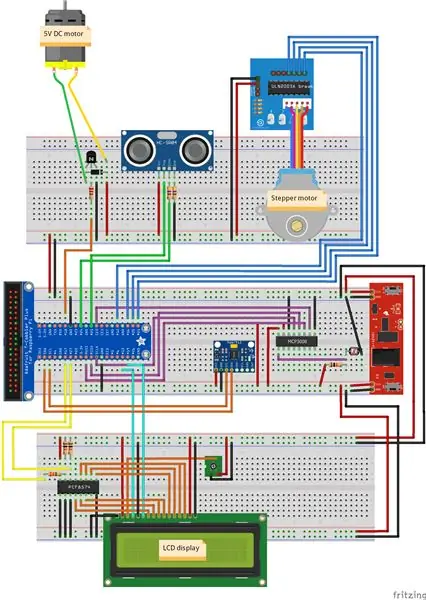
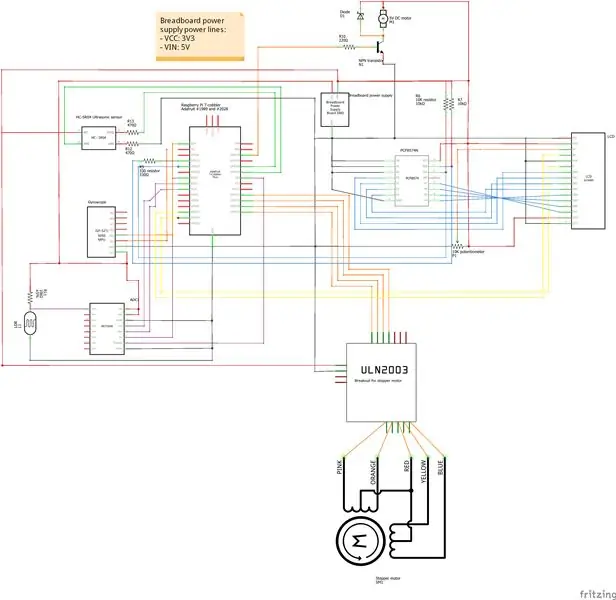
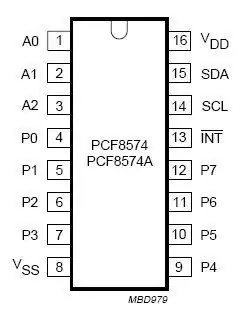
በዚህ ደረጃ ወረዳውን እገልጻለሁ።
ከላይ ያሉት መርሃግብሮች በፍሪቲንግ የተሠሩ ናቸው።
የዲሲ ሞተር;
GPIO 18 ን ከሰብሳቢው መሠረት ፣ መካከለኛ ፒን በ npn ትራንዚስተር ላይ ያገናኙ። የሞተሩን መሬት ከሰብሳቢው (ትራንዚስተር) እና የሞተሩን ኃይል ወደ 5 ቮ ያገናኙ። ትራንዚስተሩን መሬት ከመሬት መስመር ጋር ያገናኙ። በሞተርው ላይ ባለው አጥር ውስጥ ዲዲዮውን ያገናኙት ስለዚህ መከላከያው በቀጥታ ወደ ትራንዚስተር እንዳይፈስ ያግዳል።
የእንፋሎት ሞተር;
የእርከን ሞተርን ከመቆጣጠሪያ ሰሌዳ ጋር ያገናኙ። በመቆጣጠሪያ ሰሌዳው ላይ 5 ቮ እና መሬት ለማገናኘት በአንድ በኩል ፒኖች አሉ። ሌሎቹ ፒኖች የቁጥጥር ፒን ናቸው። እነዚህ ፒኖች መዞር እንዲችል በሞተር ውስጥ ያሉትን ማግኔቶች ይቆጣጠራሉ። Raspberry Pi ላይ እነዚህን ፒን ከጂፒዮ 12 ፣ 16 ፣ 20 እና 21 ጋር ያገናኙ።
HC-SR04 Ultrasonic:
ይህ ዳሳሽ ድምጽን በመጠቀም ወደ 4.5 ሜትር ርቀቶችን ሊለካ ይችላል።
የ VCC ፒኑን ከ 5 ቮ ፣ ቀስቃሽ ፒኑን ከ GPIO 25 ፣ ከ 470 Ohm ወደ GPIO 24 እና ከመሬቱ ከ 470 Ohm resistor ጋር ያለውን የማስተጋቢያ ፒን ያገናኙ።
MPU6050 ፦
የ VCC ፒኑን ከ 3 ቪ 3 ፣ ከመሬት ወደ መሬት ፣ በ Pi ላይ ካለው scl እና sda ላይ በ sda ላይ ያገናኙ። ለዚህ ዳሳሽ እሱን ለመቆጣጠር I2C ን እጠቀማለሁ። ስለእሱ የበለጠ እዚህ ማንበብ ይችላሉ። መሠረታዊ ማብራሪያ እዚህ አለ - ፒው ዋና እና MPU6050 ባሪያ ነው። በ scl መስመር በኩል ፒ ጊዜዎቹን ይቆጣጠራል እና የ sda መስመር ከጌታው ወደ ባሪያው ወይም ከባሪያው ወደ ጌታው ለመላክ ያገለግላል። የውሂብ ማስተላለፍን ሊጀምር የሚችለው ጌታው ብቻ ነው።
በብርሃን ላይ የተመሠረተ ጥገኛ;
ከ LDR ትክክለኛ ንባቦችን ለማግኘት እኔ MCP3008 ቺፕ እጠቀማለሁ። ይህ ከ ldr ንባቦች የተረጋጉ እና ከአናሎግ ወደ ዲጂታል ምልክቶች የተስተካከሉ መሆናቸውን ያረጋግጣል።
3V3 ን ከ ldr አንድ ጎን በ 10 ኪ ኦኤም resistor ጋር ያገናኙት። በ ldr እና በተቃዋሚው መካከል ሽቦን ከ MCP3008 ሰርጥ 0 ጋር ያገናኙ። ከዚያ የ ldr ሌላኛውን ጎን ወደ መሬት ያገናኙ።
ኤልሲዲ ማሳያ;
የ LCD ማሳያውን ያለ PCF8574 መጠቀም ይችላሉ ፣ ግን በፒ ላይ ያሉት የጂፒኦ ፒኖች ውስን ስለሆኑ አንዳንድ የጂፒኦ ፒኖችን ለማዳን PCF8574 ን እጠቀማለሁ። እንዲሁም የመቀየሪያ መዝገብን መጠቀም ይችላሉ ግን እኔ PCF8574 ን እመርጣለሁ። በ SMbus ፕሮቶኮል PCF8574 ን መቆጣጠር ይችላሉ ነገር ግን እሱን ለመቆጣጠር የራሴን ክፍል ጻፍኩ። ፖታቲሞሜትር ንፅፅሩን ይቆጣጠራል።
ኤልሲዲ ማሳያ ፒን;
- VSS ወደ መሬት
- ቪዲዲ እስከ 5 ቪ
- V0 ወደ ፖታቲሞሜትር ተለዋዋጭ ፒን
- RS ወደ GPIO 13
- አር/W ወደ መሬት ስለምጽፍ ማሳያውን ብቻ ስለምጽፍ እና ስላልነበብኩ
- ኢ እስከ ጂፒዮ 19
- ከፒሲኤፍ DB0 እስከ P0
- DB1 ወደ P1
- DB2 ወደ P2
- DB3 ወደ P3
- DB4 ወደ P4
- DB5 ወደ P5
- DB6 ወደ P6
- DB7 ወደ P7
- LED+ እስከ 5V
- LED- ወደ መሬት
PCF8574 ፒኖች
- A0 ወደ መሬት
- A1 ወደ መሬት
- A2 ወደ መሬት
- መሬት ወደ መሬት
- ቪሲሲ እስከ 5 ቪ
- ኤስዲኤ ወደ ጂፒዮ 27
- SCL ወደ GPIO 22 በ 330 Ohm ተከላካይ
እርስዎ ባገኙት የማሳያ ዓይነት ላይ በመመስረት LED+ እና LED- ላይኖርዎት ይችላል። LED+ እና LED- ለጀርባ ብርሃን ነው።
የ potentiometer ን አወንታዊ ጎን ከ 5 ቮ እና መሬቱን ከመሬት ጋር ያገናኙ።
የሚጎትቱ መቆጣጠሪያዎችን መጠቀምዎን ያረጋግጡ!
ደረጃ 4: በ Github ላይ ኮድ
በእኔ Github ላይ ሁሉንም አስፈላጊ ኮድ ማግኘት ይችላሉ።
የአቃፊ ፕሮጀክት 1:
ይህ አቃፊ ለጀርባው ሁሉንም ኮድ ይ containsል። በአቃፊው ውስጥ ክላሶች ሃርድዌርን ለመቆጣጠር ሁሉም ክፍሎች ናቸው።
የአቃፊ ማከማቻዎች 2 ፋይሎችን ይ Dል - Database.py እና DataRepository.py። Database.py ከመረጃ ቋቱ ጋር ያለውን ግንኙነት ጠብቆ መጠይቆችን ያስተናግዳል። DataRepository.py ለጣቢያው የሚያስፈልጉትን ሁሉንም መጠይቆች ይ containsል።
App.py የጀርባው ዋና ፋይል ነው። Pi ፋይል በሚነሳበት ጊዜ ይህ ፋይል በራስ -ሰር ይጀምራል።
Config.py ከመረጃ ቋቱ ጋር ለመገናኘት ጥቂት ቅንብሮችን ይ containsል። በራስዎ መረጃ እነዚህን ፋይሎች መሙላትዎን ያረጋግጡ።
ይህንን አቃፊ በቤትዎ ማውጫ ውስጥ በማንኛውም ቦታ ማስቀመጥ ይችላሉ።
Html አቃፊ ፦
ይህ አቃፊ ለጣቢያው ሁሉንም ፋይሎች ፣ ግንባሩን ይ containsል።
- አቃፊው ለጣቢያው አቀማመጥ ፋይሎቹን ይ containsል።
- ቅርጸ ቁምፊዎች በጣቢያው ላይ ጥቅም ላይ የዋሉ ቅርጸ -ቁምፊዎችን ይይዛሉ።
- ጣቢያው ተለዋዋጭ እንዲሆን ስክሪፕት ሁሉንም የጃቫስክሪፕት ፋይሎች ይ containsል
ይህ አቃፊ በአቃፊው/var/www/html ውስጥ መሆን አለበት
በዚህ ትዕዛዝ ፋይል ወይም አቃፊ መገልበጥ ይችላሉ-
sudo mv/ዱካ/ወደ/የአሁኑ/ማውጫ/ዱካ/ወደ/መድረሻ/ማውጫ
በአሳሽዎ ውስጥ ወደ ጣቢያው ዓይነት ለመዳሰስ በ IP ማሳያ ላይ የሚታየውን የአይፒ አድራሻ።
ደረጃ 5 - መደበኛ የውሂብ ጎታ መዋቅር
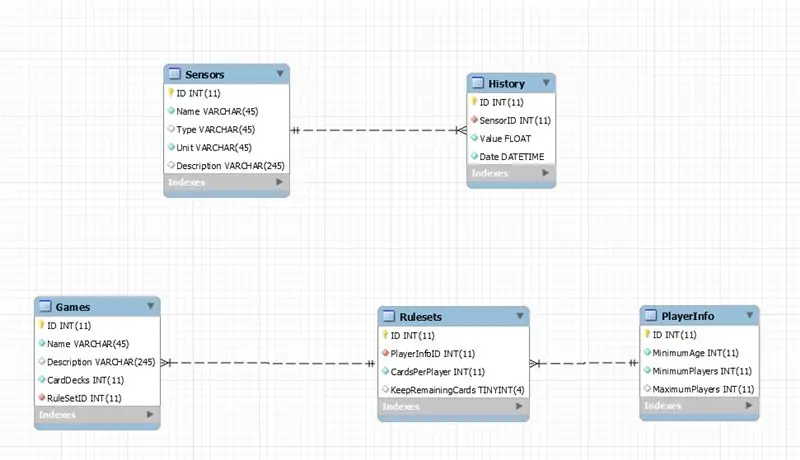
በዚህ ደረጃ የውሂብ ጎታውን እናስመጣለን።
- በ MySQL Workbench ከእርስዎ Raspberry Pi ጋር ይገናኙ
- በአገልጋይ -> የውሂብ ማስመጣት ላይ ጠቅ ያድርጉ
- ራስ-ተኮር ፋይልን አስመጣ የሚለውን ይምረጡ
- ከ Github አቃፊ ውስጥ የውሂብ ጎታ ወደ ውጭ መላክ dump_project1.sql የሚባል የ sql ፋይል አለ
- ወደዚህ ፋይል ያስሱ እና ማስመጣት ጀምርን ጠቅ ያድርጉ
ይሀው ነው. ትክክለኛው መረጃ ካለው Pi አሁን የውሂብ ጎታውን መድረስ ይችላል።
ደረጃ 6 - ለካርዱ አከፋፋይ መያዣ



በዚህ ደረጃ ለጉዳዩ የተጠቀምኩትን እና ሁሉንም ነገር እንዴት እንደጫንኩ እገልጻለሁ።
ለጉዳዩ 2 ABS ሳጥኖችን እጠቀም ነበር-
- 265 x 185 x 95 ሚሜ
- 171 x 121 x 80 ሚሜ
በሳጥኖቹ ውስጥ የሠራኋቸው ቀዳዳዎች
ለኤልሲዲ ማሳያ ቀዳዳ ፣ ለኃይል ገመዶች 3 ቀዳዳዎች ፣ አንደኛው ከ stepper ሞተር ፣ ከዲሲው ሞተር እና ከአልትራሳውንድ ዳሳሽ።
በትንሽ ሳጥኑ ውስጥ ለሽቦዎቹ ክፍሎቹን ከካርዶቹ እና ለካርዶቹ የሚያልፍበትን ቀዳዳ ሠራሁ። በመጫወቻው ውስጥ የጨዋታ ካርዶችን ማስቀመጥ እንዲችሉ ከላይ ትልቁን ቀዳዳ ሠራሁ።
የዲሲ ሞተርን በቅንፍ እና በአንዳንድ ባለ ሁለት ጎን ቴፕ ላይ ሰቀልኩ። ካርዱን ለማሽከርከር ለተሽከርካሪው ቀዳዳ በማውጣት ካርዶቹን ለማስቀመጥ የእንጨት ሰሌዳ ሠርቻለሁ።
እኔ ለኤቢኤስ ፕላስቲክ መርጫለሁ ምክንያቱም ክብደቱ ቀላል ስለሆነ የእግረኛው ሞተር በቀላሉ ሊያዞረው ይችላል። እንጨት በእውነት ከባድ ሊሆን ይችላል እና የእግረኛው ሞተር በዚህ ላይ ችግሮች ሊኖሩት ይችላል። ቀዳዳዎቹን ለመቁረጥ ለብረት እና ለዲሬል የተነደፉ መሰርሰሪያዎችን በመጠቀም አንድ መሰርሰሪያ ተጠቀምኩ። ትልልቅ ቀዳዳዎችን መቁረጥ ብዙ ተጨማሪ ሥራን የወሰደ ሲሆን የጂግ መጋዝ የተሻለ ይሆናል።
ደረጃ 7 - ፕሮግራም እንደ አገልግሎት
ፒ ከተነሳ በኋላ ኮዱ የሚጀምረው በጣም ጠቃሚ ነው። ለዚያ እኛ አንድ አገልግሎት እንሠራለን።
በሚከተለው ትዕዛዝ ስማርት ካርድ.service የተባለ አዲስ ፋይል ይፍጠሩ
sudo nano /etc/systemd/system/smartcard.service
ይህ ወደ ፋይሉ ውስጥ መግባት አለበት-
[ክፍል]
መግለጫ = ዘመናዊ ካርድ ከኋላ በኋላ = network.target [አገልግሎት] ExecStart =/usr/bin/python3 -u app.py WorkingDirectory =/home/pi/project1 StandardOutput = StandardError = ይወረሳል ዳግም አስጀምር = ሁልጊዜ ተጠቃሚ = pi [ጫን] WantedBy = ባለብዙ ተጠቃሚ። ዒላማ WorkDirectory ፕሮግራሙ ወደሚገኝበት አቃፊ የሚወስደው መንገድ ነው
አሁን የራስዎን ስማርት ካርድ አግኝተዋል!
የሚመከር:
የአርዱዲኖ ጭምብል አከፋፋይ - 11 ደረጃዎች

የአርዱዲኖ ጭምብል አከፋፋይ-በመጀመሪያ ፣ ይህ ትንሽ እንግዳ እንደሚመስል አውቃለሁ ፣ ግን ለተግባራዊነት ሲባል ትንሽ ነጭ የዩኤስኤስ ኢንተርፕራይዝ መምሰል ነበረበት። ሁለተኛ ፣ ይህ ለአነስተኛ እና መካከለኛ አፕሊኬሽኖች የታሰበ ነው ፣ የኮኮኮ መጠን አጠቃቀም አይደለም። ይህ አከፋፋይ ጭምብልዎን በፒ ላይ ያጸዳል
የቤት እንስሳት ምግብ አከፋፋይ - 3 ደረጃዎች

የቤት እንስሳት ምግብ ማከፋፈያ -ፓራ ሎስ አማንስ ዴ mascotas ፣ እንደዚያ ያለ ፕሮፔክቶር ነው። በአለም አቀፍ ሁኔታ አውቶማቲክ በሆነ ሁኔታ ተከራካሪ / ታዛቢ / ታዛቢ / ኢል ፔሳጄ ዴ ላ ኮሜዳ ፣ እና ብቸኛ ኢስሴሪዮ ለ oprimas un botón።
ካርድ ነጋዴ ለንግድ ካርድ ማሽን (ዝማኔ 2019-01-10): 12 ደረጃዎች (ከስዕሎች ጋር)

ካርድ ነጋዴ ለንግድ ካርድ ማሽን (2019-01-10 ያዘምኑ): የካርድ ነጋዴ ለንግድ ካርድ ማሽን የለውጥ ምዝግብ በመጨረሻው ደረጃ ላይ ሊገኝ ይችላል። ዳራ እኔ በፕሮጄክት ተነሳሽነት በካርድ መጋቢ ጽሑፍ ውስጥ አስቀድሜ ገልጫለሁ። ግን በአጭሩ እኔ እና ልጆቼ ብዙ የግብይት ካርድ አከማችተናል
የፍጥነት መለኪያ-ምዝግብ ማስታወሻ በ SD ካርድ ካርድ 6 ደረጃዎች (ከስዕሎች ጋር)

የፍጥነት መለኪያ-ሎገር ከ SD ካርድ ማህደረ ትውስታ ጋር-በሮለር ኮስተር ላይ ኃይሎችን ለመለካት እና ወደ ኤስዲ-ካርድ ለማስቀመጥ የምዝግብ ማስታወሻ አሃድ። እሱ ከተገናኘ ሌሎች ነገሮችን ለመለካት እንዲችል በሶፍትዌሩ ውስጥ ሶፍትዌሩን ማሻሻልም ይቻላል። i2c-bus.Top Thrill Dragster
ጂክ - ክሬዲት ካርድ/የቢዝነስ ካርድ ያዥ ከድሮው ላፕቶፕ ሃርድ ድራይቭ።: 7 ደረጃዎች

ጂክ - ክሬዲት ካርድ / የቢዝነስ ካርድ ያዥ ከድሮው ላፕቶፕ ሃርድ ድራይቭ። የእኔ ላፕቶፕ ሃርድ ድራይቭ ሲሞት እና በመሠረቱ ዋጋ ቢስ ሆኖ ይህንን እብድ ሀሳብ አወጣሁ። የተጠናቀቁትን ምስሎች እዚህ አካትቻለሁ
